Heute sind Bilder, anstatt Worte zu schreiben, eine beliebtere Art, etwas auszudrücken. Word Cloud fällt vielen Menschen in verschiedenen Bereichen in die Augen, von der Geschäftswelt bis hin zum Texten von Inhalten. Die wichtigen Worte formen sich zu einem Bild und präsentieren den Menschen klarere und wesentliche Ideen. Aus diesem Grund wird die Wortwolke in PowerPoint verwendet, wenn Menschen ihre Gedanken wie während einer Präsentation zeigen müssen. Aber wie erstellt man eine Wortwolke für die Verwendung von PowerPoint, da der Erstellungsprozess anscheinend nicht einfach ist? Es ist nicht schwer und Sie brauchen nur einen hilfreichen Wortwolken-Ersteller.
Inhalt
Teil 1 - 3 Online-Wortwolken-Ersteller zum Erstellen von Wortwolken
Teil 2 - 2 Gute Word Cloud-Apps zum Generieren von Word Cloud
Teil 3 – Kann ich Word Cloud direkt in Microsoft Office PowerPoint erstellen?
Teil 4 – Konvertieren von Word Cloud-Bildern in PDF zur jederzeitigen Verwendung
Teil 1 - 3 Online-Wortwolken-Ersteller zum Erstellen von Wortwolken
Um den Menschen viel einfachere Möglichkeiten zum Erstellen einer Wortwolke zu bieten, werden viele verschiedene Wortwolken-Ersteller mit effizienten und einfach zu verwendenden Funktionen auf den Markt gebracht. Durch die Verwendung eines Online-Wortwolken-Erstellers können Benutzer auf sehr einfache Weise eine Wortwolke mit den gewünschten Wörtern erstellen, ohne viel Zeit mit der Entscheidung zu verschwenden. In diesem Teil werden 3 hilfreiche Online-Wortwolkengeneratoren vorgestellt, mit denen Benutzer ganz einfach Wortwolken nach Bedarf erstellen können.
WordClouds.com ist eine sehr einfach zu bedienende Online-Plattform, um mit sehr einfachen Schritten eine Wortwolke zu erstellen. Sie können der Menüleiste folgen, um die bereitgestellten Funktionen zum Erstellen von Wortwolken in der gewünschten Form zu verwenden. Sie können beispielsweise die Form, das Thema, die Hintergrundfarbe, die Schriftart der Wörter usw. ändern, um eine Wortwolke mit Ihrer Persönlichkeit zu erstellen. Wenn Sie fertig sind, können Sie die Wortwolke direkt in einem Bild speichern, um sie offline zu verwenden.

Word It Out ist eine weitere Online-Plattform, die einen bequemen Online-Wortwolkengenerator bietet, mit dem Benutzer ganz einfach eine Wortwolke erstellen können, ohne Software herunterladen zu müssen. Durch einfaches Eingeben der Wörter in das Leerzeichen und Vornehmen einiger Einstellungen generiert Word It Out eine Wortwolke, die alle Ihre Anforderungen erfüllt. Die Funktion dieser Plattform ist einfach gestaltet, aber ihre Funktion ist immer noch leistungsstark. Daher war es für viele Menschen die erste Wahl, Wortwolken online zu erstellen.
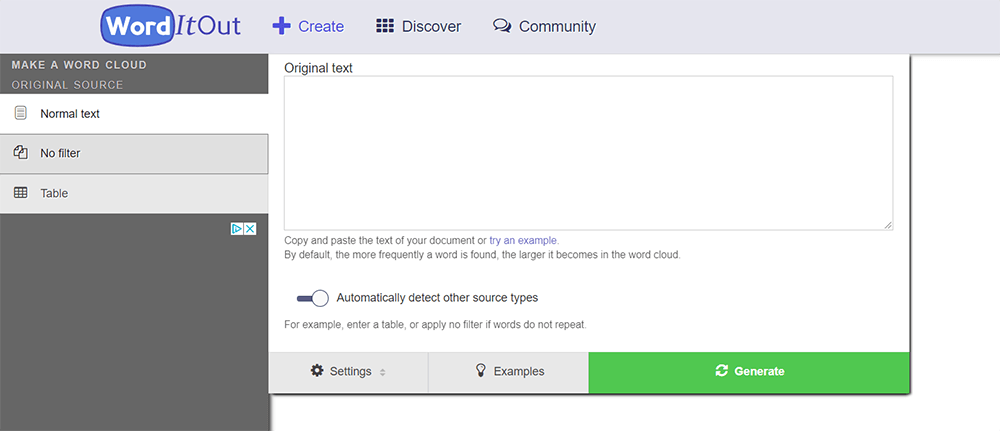
WordArt macht seine Funktion zur Erstellung von Wortwolken professionell und auch qualitativ hochwertig. Seine Bearbeitungswerkzeuge zum Anpassen der Wortwolke machen Online-Wortwolken zu einem einfachen und gleichzeitig umfassenden Prozess. Sie können die Plattform völlig kostenlos nutzen, aber alle Funktionen, um die besten Wortwolken zu erstellen, die Ihren Anforderungen entsprechen. Denken Sie daran, die erstellten Wortwolken herunterzuladen, nachdem Sie sie erstellt haben. Dann können Sie es offline verwenden.
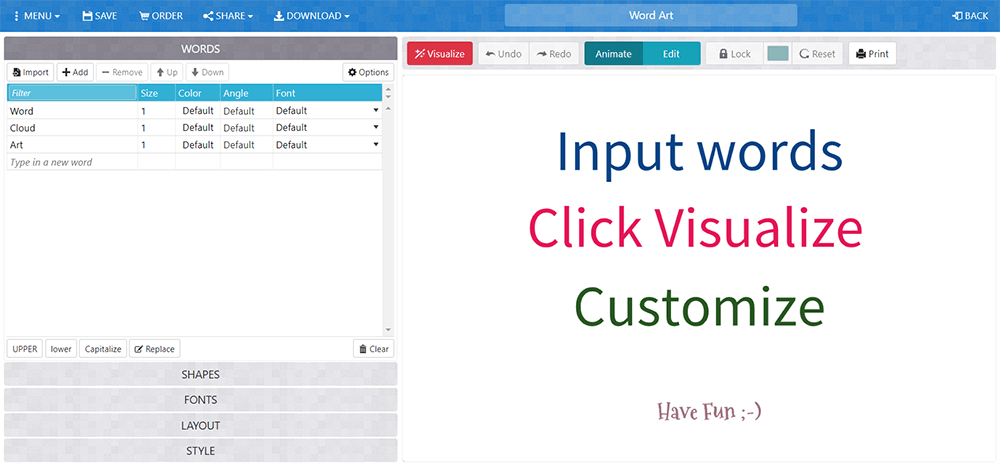
Teil 2 - 2 Gute Word Cloud-Apps zum Generieren von Word Cloud
Anstatt Online-Plattformen zu nutzen, sind manche Leute es vielleicht gewohnt, Apps zum Generieren von Wortwolken zu verwenden, da dies auch auf mobilen Geräten bequemer möglich ist. In diesem Abschnitt werden also 2 gute Apps zum Generieren von Wortwolken (eine für Android und eine für iOS) vorgestellt, damit Sie auch ganz einfach Wortwolken generieren können.
Word Cloud ist eine Anwendung, die auf einem Android-Gerät installiert werden kann. Es bietet viele Modelle, mit denen Benutzer ganz einfach eine Wortwolke in der gewünschten Form erstellen können. Es gibt keine Beschränkung bei der Anzahl der Wörter, die Sie hinzufügen sollten, und es liegt ganz bei Ihnen. Andere Einstellungen wie Hintergrundfarbe, Schriftarten usw. können ebenfalls in dieser App angewendet werden, um am Ende die beste Wortwolke für sich selbst zu bilden.
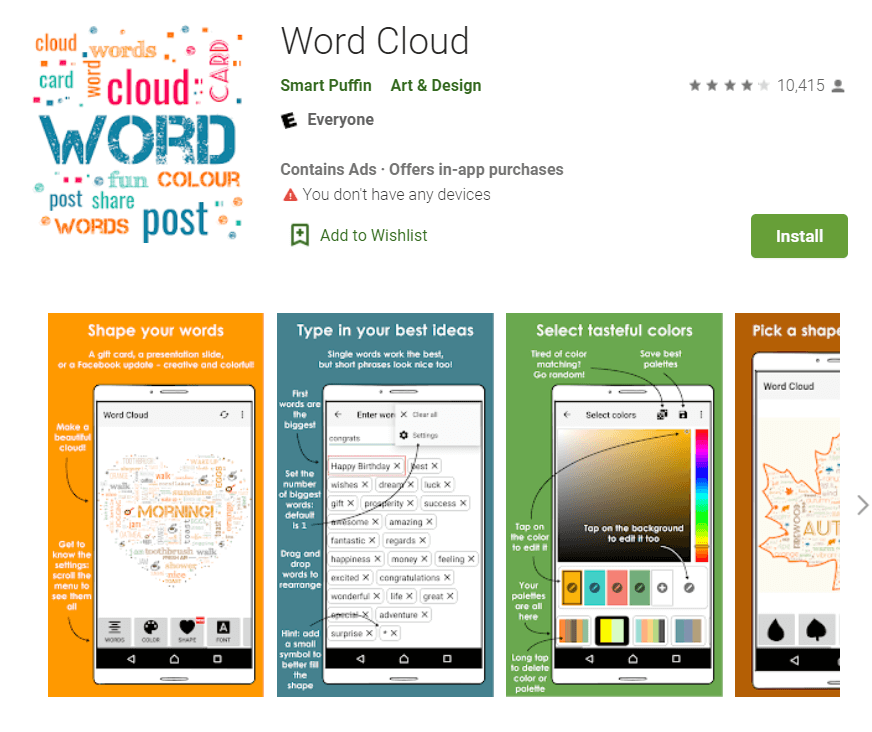
Außer für Android gibt es auch Wortwolkengeneratoren für iOS und Smart Word Cloud ist einer davon. Durch die Eingabe der gewünschten Schlüsselwörter hilft Ihnen die App automatisch, eine Wortwolke zu formen, und Sie können deren Form sowie Farbe nach Ihren Wünschen bearbeiten. Die erstellte Wortwolke kann in Form eines Bildes gespeichert und auch direkt als Nachricht zum Teilen versendet werden.

Teil 3 – Kann ich Word Cloud direkt in Microsoft Office PowerPoint erstellen?
Wenn Sie die Microsoft Office -Suite verwenden, haben Sie auch eine andere bequeme Möglichkeit, eine Wortwolke innerhalb von Microsoft Office PowerPoint einfach zu erstellen. Sie müssen nur eine Erweiterung " Pro Word Cloud " installieren und sie kann Ihnen helfen.
Schritt 1. Sie müssen zuerst "Pro Word Cloud" aus dem Apps Store herunterladen. Dann müssen Sie es installieren und "In PowerPoint öffnen.
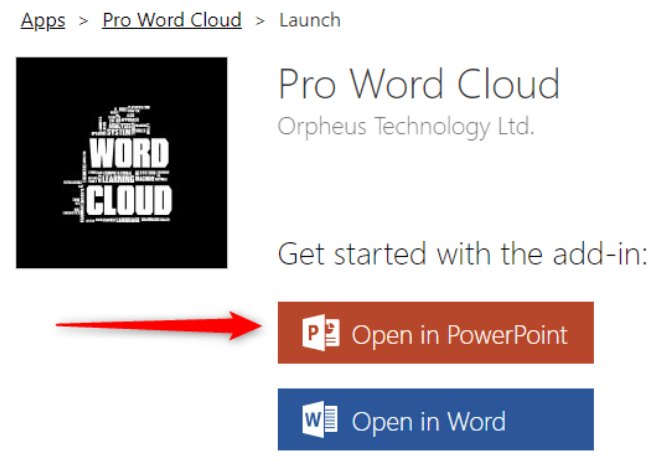
Schritt 2. Öffnen Sie dann ein PowerPoint-Dokument, und klicken Sie auf "Einfügen", um zu "Add-Ins" zu gelangen, und wählen Sie dann "Meine Add-Ins". "Pro Word Cloud" finden Sie hier. Sie sollten es auswählen, um dieses Add-In zu Microsoft PowerPoint hinzuzufügen.
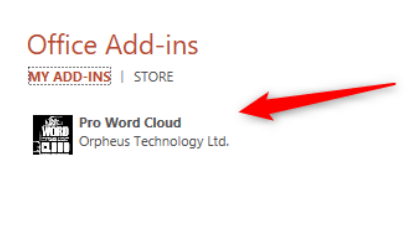
Schritt 3. In diesem Schritt können Sie mit diesem Add-In direkt eine Wortwolke in Microsoft Office PowerPoint erstellen. Mit diesem Add-In können Sie Schriftart, Farbe, Layout, Groß-/Kleinschreibung usw. der Wortwolke bearbeiten. Wenn Sie fertig sind, klicken Sie auf "Wortwolke erstellen".
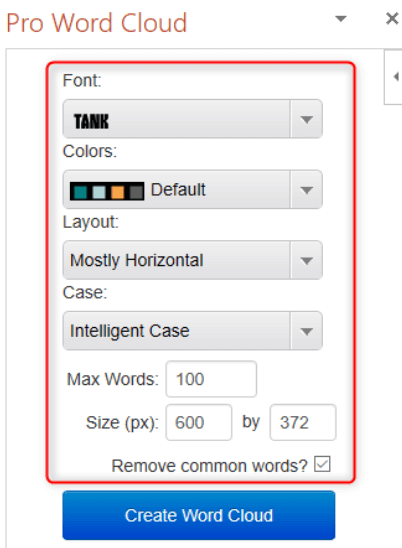
Schritt 4. Wenn Ihre Wortwolke generiert ist, können Sie das Bild direkt auf die Folie ziehen, zu der Sie die Wortwolke hinzufügen möchten.
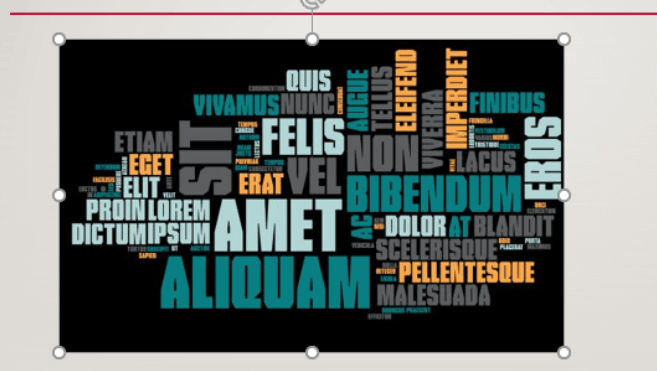
Teil 4 – Konvertieren von Word Cloud-Bildern in PDF zur jederzeitigen Verwendung
Wenn Sie viele verschiedene Wortwolken erstellt haben, die Sie jederzeit sichern und bei Bedarf verwenden können, möchten Sie diese möglicherweise sortieren und sammeln, damit Sie in Zukunft bequemer auf diese erstellten Wortwolken zugreifen können. Für einige Leute, die eine Kopie der Wortwolkenbilder speichern möchten, kann die Verwendung eines Bild-zu-PDF-Konverters zum Kombinieren in einem PDF-Dokument die Originalqualität dieser Wortwolkenbilder beibehalten, und es wäre bequemer, sie zu übertragen auf sie zurückzukommen.
EasePDF bietet verschiedene Bilder-zu-PDF-Konverter wie PNG zu PDF, JPG zu PDF, BMP zu PDF und GIF zu PDF, um die Bedürfnisse der unterschiedlichen Benutzer zu erfüllen. Im Folgenden zeigt Ihnen das Tutorial die grundlegende Methode zum Konvertieren von PNG in PDF mit EasePDF.
Schritt 1. Gehen Sie zu " PDF to PNG ", nachdem EasePDF in Ihrem Browser geöffnet haben. Den Konverter finden Sie im Menü "Alle PDF Tools" in der Spalte "Image to PDF".
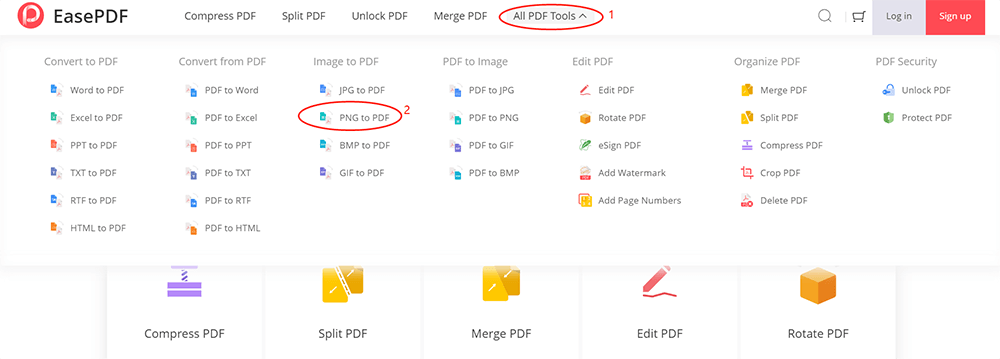
Schritt 2. Klicken Sie auf die Schaltfläche "Dateien hinzufügen hinzufügen", um die Wortwolkenbilder zum Konverter hinzuzufügen. Dann können Sie die Reihenfolge der Bilder anpassen und sie bei Bedarf auch drehen. Sie können auch das Layout, die Seitengröße und den Rand des Dokuments ändern. Klicken Sie dann zum Generieren auf "PDF erstellen".
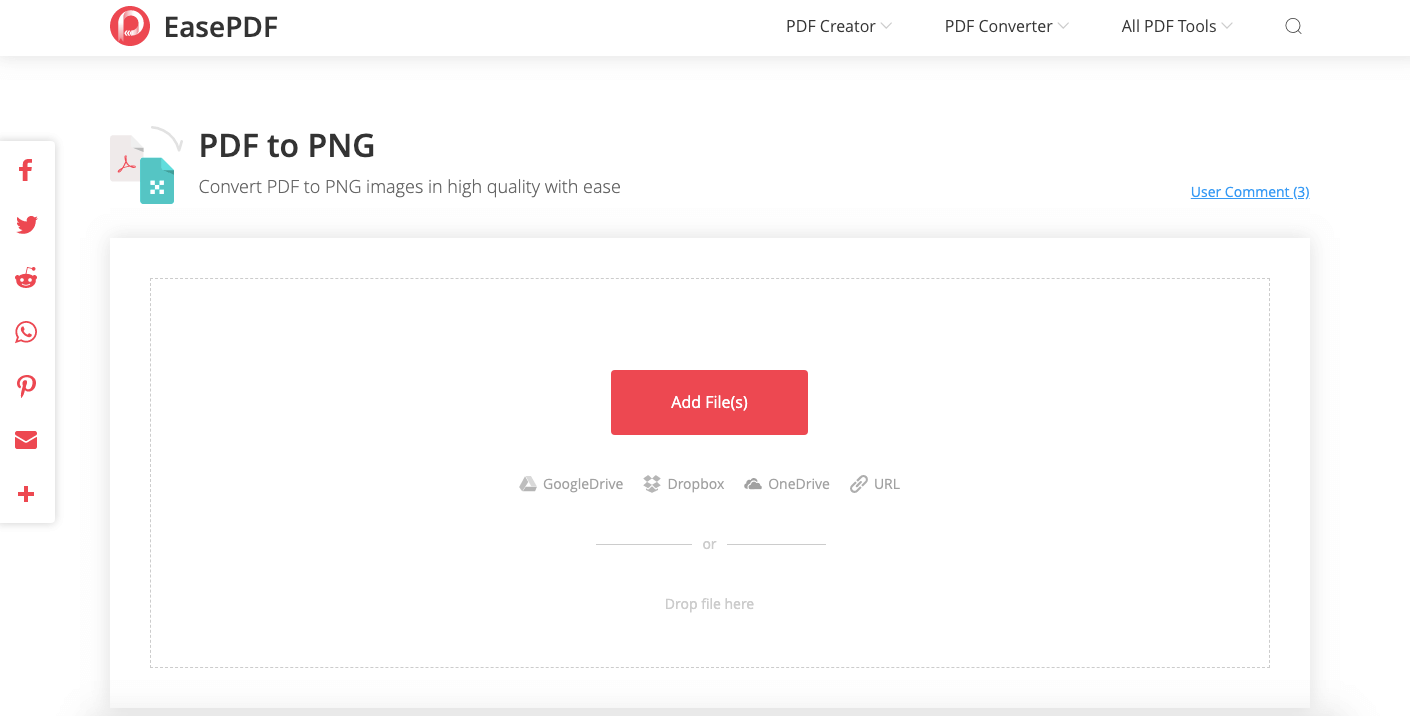
Schritt 3. Wenn die Wortwolkenbilder kombiniert sind, klicken Sie einfach auf die Schaltfläche "Download" und das PDF-Dokument wird sofort heruntergeladen.
Abschließend
Das Erstellen einer Wortwolke ist heute keine schwierige Angelegenheit, da viele Tools und Dienste Ihnen dabei helfen können, ganz einfach eine Wortwolke zu erstellen. Egal, ob Sie Computer oder Mobiltelefone verwenden, es gibt ein Tool, mit dem Sie ganz einfach Wortwolken erstellen können. Lassen Sie Ihre Ideen einfach in den Wortwolkenbildern zeigen!
War dieser Artikel hilfreich? Danke für Ihre Rückmeldung!
JA Oder NEIN























